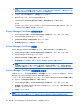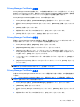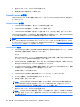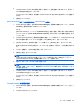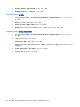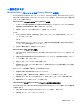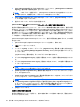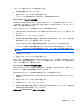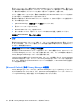User Guide --HP ProtectTools --Windows 7 (October 2009)
8.
Trusted Contact になるための招待を承認した返信メールを受信者から受け取ったら、電子メー
ル右下隅の[Accept]をクリックします。
ダイアログ ボックスが開き、受信者が Trusted Contact の一覧に正常に追加されたことを確認で
きます。
9.
[OK]をクリックします。
[Microsoft Outlook]のアドレス帳を使用した Trusted Contact の追加
1.
Privacy Manager を開き、[Trusted Contacts Manager](信頼済み連絡先マネージャ)→[Invite
Contacts](連絡先の招待)の順にクリックします。
または
[Microsoft Outlook]で、ツールバーの[Send Securely](安全に送信)の横にある下向きの矢印を
クリックしてから、[Invite All My Outlook Contacts](Outlook のすべての連絡先を招待)をク
リックします。
2.
[Trusted Contact Invitation](信頼済み連絡先の招待)ページが開いたら、Trusted Contact に追
加する受信者の電子メール アドレスを選択してから[Next](次へ)をクリックします。
3.
[Sending Invitation](招待状の送信)ページが開いたら、[Finish](完了)をクリックします。
選択した[Microsoft Outlook]の電子メール アドレスを一覧表示した電子メールが自動生成されま
す。
4.
テキストを編集し、自分の名前を署名します(オプション)。
5.
[Send](送信)をクリックします。
注記: Privacy Manager Certificate を取得していない場合、Trusted Contact 要求の送信には
Privacy Manager Certificate が必要というメッセージが表示されます。[OK]をクリックして、
[Certificate Request Wizard](証明書の要求ウィザード)を起動します。
6.
選択したセキュリティ ログオン方法で認証します。
注記: Trusted Contact の受信者は、電子メールを受信すると、電子メールを開いて右下隅の
[Accept](承認)をクリックし、確認用のダイアログ ボックスが表示されたら[OK]をクリックす
る必要があります。
7.
Trusted Contact になるための招待を承認した返信メールを受信者から受け取ったら、電子メー
ル右下隅の[Accept]をクリックします。
ダイアログ ボックスが開き、受信者が Trusted Contact の一覧に正常に追加されたことを確認で
きます。
8.
[OK]をクリックします。
Trusted Contact の詳細の表示
1.
Privacy Manager を開き、[Trusted Contacts Manager](信頼済み連絡先マネージャ)をクリッ
クします。
2.
Trusted Contact をクリックします。
セットアップ手順
39